Bienvenue
Bienvenue dans l’univers Dell
Mon compte
- Passer des commandes rapidement et facilement
- Afficher les commandes et suivre l’état de votre expédition
- Profitez de récompenses et de remises réservées aux membres
- Créez et accédez à une liste de vos produits
- Gérer vos sites, vos produits et vos contacts au niveau des produits Dell EMC à l’aide de la rubrique Gestion des informations de l’entreprise.
Numéro d’article: 000137111
Datamaskinnavn vises som Desktop-XXXXXX på Dell-systemer som leveres med Windows 10
Résumé: Denne artikkelen inneholder fremgangsmåten for å endre datamaskinnavnet på et Dell-system hvis det viser stasjonære datamaskin XXXXXXX.
Contenu de l’article
Symptômes
Ingen informasjon om symptomer
Cause
Ingen informasjon om årsak
Résolution
Datamaskinnavnet viser skrivebordet XXXXXX
Du kan legge merke til at Windows 10-systemet ditt har et datamaskinnavn "Desktop-XXXXXX" på både stasjonære og bærbare systemer. (XXXXXX = en kombinasjon av syv bokstaver eller tall)
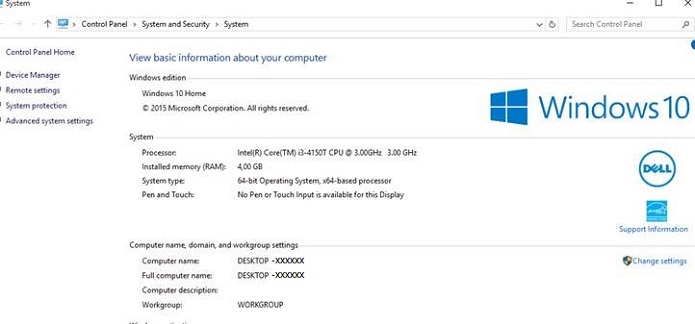
Hvordan endre datamaskinnavnet
Du har flere alternativer som lar deg endre datamaskinnavnet til et Windows 10-system.
Fra Start-menyen
- Klikk / trykk på Innstillinger på Start-menyen , Innstillingsvinduet åpnes.
- Klikk / trykk på System-ikonet (øverst til venstre).
- Klikk / Trykk på Om nederst i menyen til venstre.
- Klikk / trykk deretter på Gi nytt navn til PC-knappen
- I vinduet Gi nytt navn til PCen, skriv inn det nye navnet i boksen, klikk / trykk på neste og klikk / trykk på Start på nytt nå-knappen .
Meny for skrivebordsmodus
- Skriv sysdm.cpl i søkeboksen , og trykk deretter på Enter-tasten , dette åpner vinduet Systemegenskaper .
- Klikk / trykk på Endre
- I vinduet Datamaskinnavn/domeneendringer skriver du inn det nye datamaskinnavnet i Datamaskinnavn-boksen , og deretter klikker / trykker du OK , og deretter klikker du Ja for å starte systemet på nytt
Hvis du har ytterligere spørsmål om denne artikkelen, kan du kontakte Dell teknisk kundestøtte.
Propriétés de l’article
Produit concerné
Desktops & All-in-Ones, Laptops, Rugged Laptops
Dernière date de publication
04 juin 2024
Version
4
Type d’article
Solution